微软推出了新的 PC 驱动软件已经不是什么秘密了。新版本的 Windows 不会经常出现,您可能想利用它并立即下载操作系统。
Windows 11 以我们一直在等待的额外光泽吸引了所有人的注意力。
对于我们大多数人来说,这个故事完全相同:Windows 仍然是我们发现游戏纯粹乐趣的地方,编辑我们的第一张照片,意识到与我们所爱的人联系真的很简单,等等。
当谈到 Windows 时,您会喜欢花时间沿着记忆通道走下去,这是肯定的,但现在更令人兴奋。
Windows 11 系统要求是什么?
微软在其官方 Windows 11 页面上发布了新操作系统的所有系统要求列表,并附有以下声明:
随着时间的推移,可能会有其他更新要求,以及打开操作系统内特定功能的要求。
目前,在您的 PC 上安装 Windows 11 的基本要求如下:
- 处理器:1 GHz 或更快,具有 2 个或更多内核和 64 位功能
- 系统内存:最少 4 GB
- 存储空间:最低 64 GB
- 系统固件:UEFI,支持安全启动
- TPM:需要 TPM 2.0
- 显示器:对角线最小 9 英寸,高清 (720p),每个颜色通道 8 位
- 图形:DirectX 12 API,WDDM 2.0
只要您的计算机或笔记本电脑满足最低要求,您就可以像通常更新到新版本的 Windows 10 一样更新到 Windows 11。
如果您有兴趣了解 Windows 11 以外的要求,例如其规格、支持的设备和 Windows 11 CPU 兼容性列表,请务必查看我们的文章。
您需要为 Windows 11 付费吗?
好消息是,该操作系统将作为所有 Windows 10 用户的免费升级提供。但是,OEM 仍然需要为 Windows 11 许可证付费。
人们还期待 Windows 11 可以像 Windows 10 一样面向消费者独立购买。
对于 Windows 7 或 8 用户,他们在 Windows 10 发布时可以免费升级到 Windows 10,新操作系统也没有什么不同。
这次他们也将获得免费升级。但是,他们需要进行全新安装或重新安装操作系统才能获得资格。
除了了解Windows 11 的成本之外,还要注意的是,对于 Windows 11,该公司计划恢复每年一次内容更新的正常时间表。
至于实际发布日期,微软在其官方 Windows 博客文章中将明确的日期定为 10 月 5 日。
我现在可以下载 Windows 11 吗?– 鉴于这种情况,这很可能是您也想到的问题,所以让我们一起找出确切的答案。
如何轻松下载 Windows 11?
1. 了解您的 PC 是否有资格免费升级
首先,查看您的 PC 是否符合免费升级到 Windows 11 的条件。在这方面,您只需下载 PC Health Check。
单击“立即检查”按钮,您将被告知此 PC 可以运行 Windows 11,并且您将在它可用时收到通知,或者您将继续接收 Windows 10 更新。
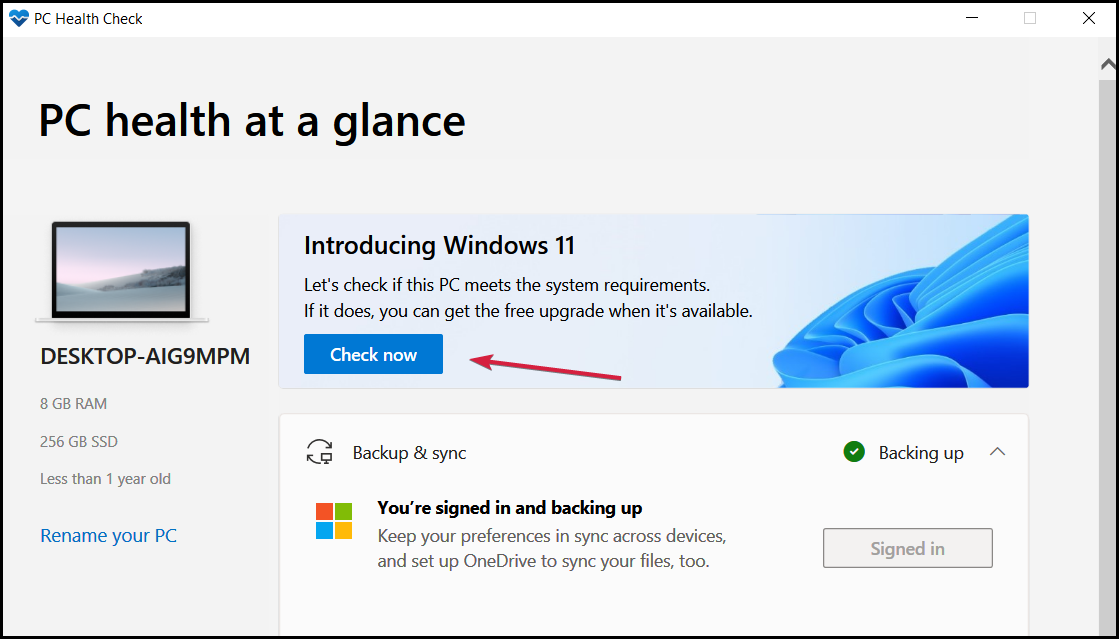
微软暂时删除了 PC 健康检查应用程序,因为该应用程序尚未完全准备好分享详细程度或准确性,但雷德蒙德巨头将其重新带回并可供下载。
还有一个名为WhyNotWin11 的微软 PC 健康检查应用程序的替代品,它提供了更详细的系统视图。
2. 加入 Windows 预览体验计划
- 单击“开始”按钮并打开“设置”应用程序。
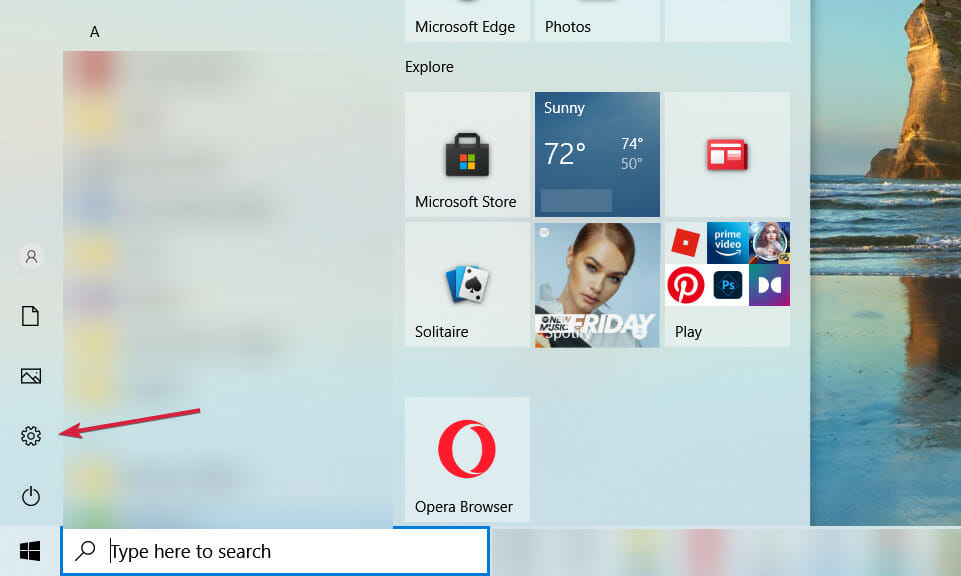
- 选择更新和安全。
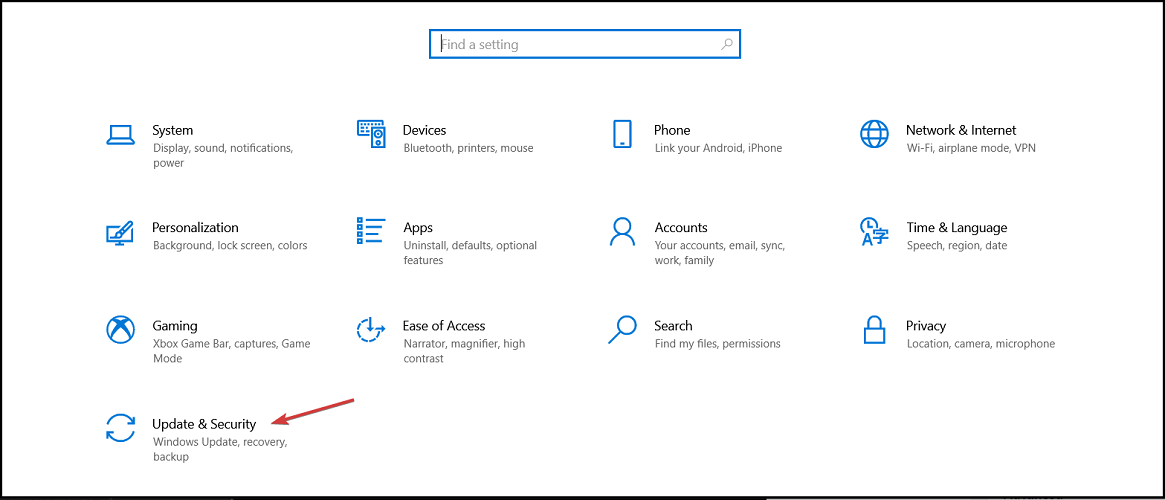
- 然后单击左侧窗格中的Windows Insider Program。
- 您可能会收到错误消息,但如果您依次转到“设置”、“隐私”、“诊断和反馈”并选择“可选诊断数据”,则可以通过。
- 现在单击“ Windows 预览体验计划”窗口中的“入门”按钮。
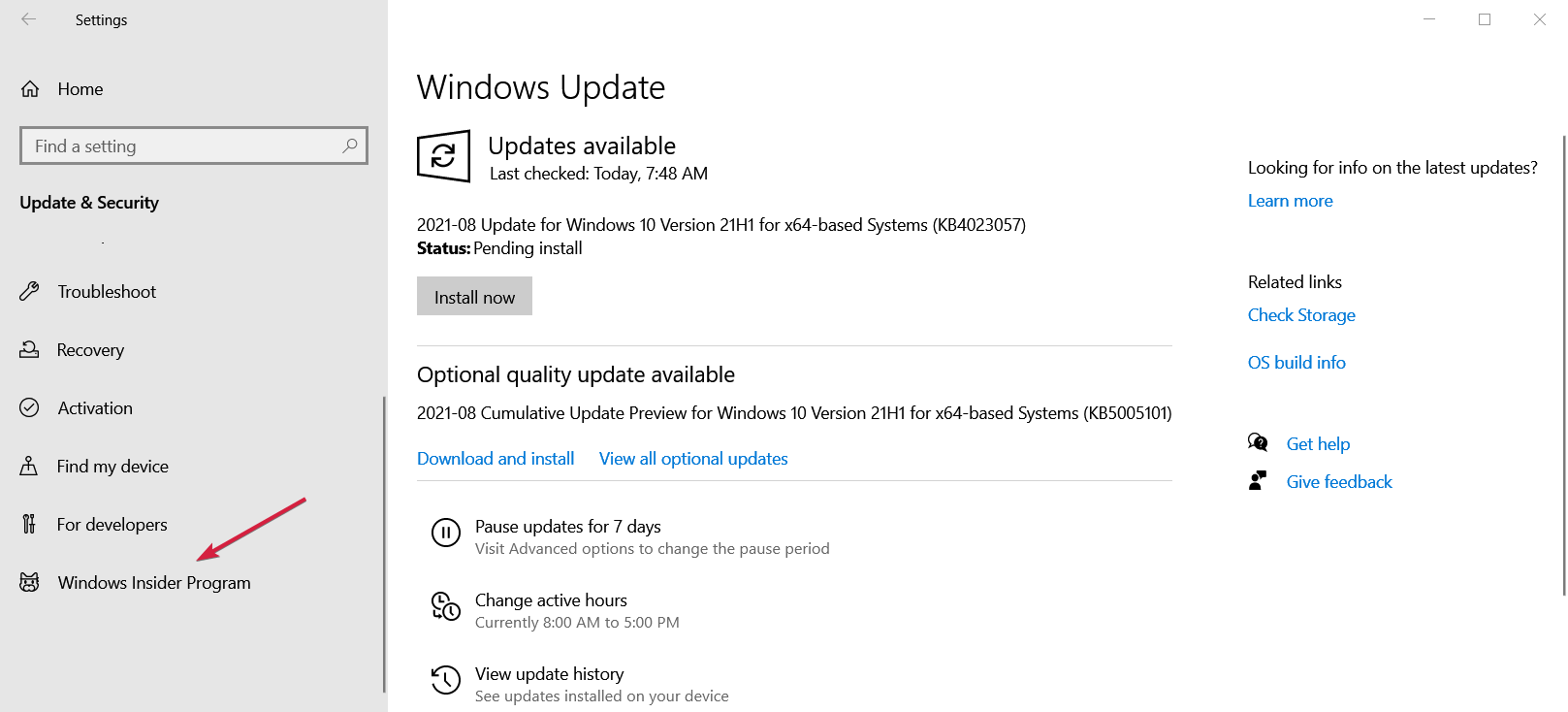
- 如果您已有帐户,则只需单击“链接帐户”选项并指定用户帐户。如果不这样做,您将看到一个注册按钮,该按钮将带您进入注册程序。
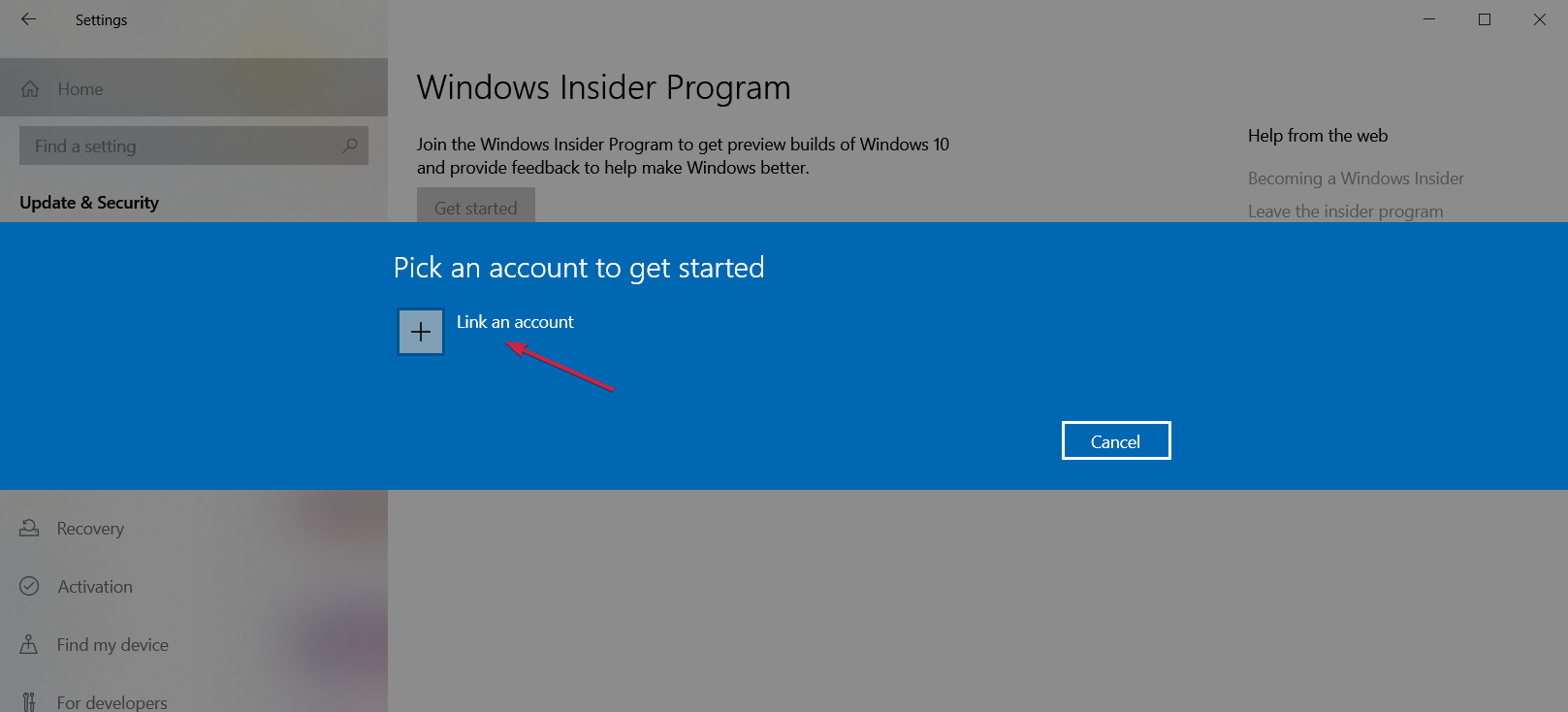
- 当然,如果您已经使用正确的 Insider 帐户登录,则不会提示您执行任何操作,您将自动切换。
- 接下来,您需要加入 Dev Channel 或 Beta Channel,因为只有来自这些渠道的内部人员才能升级到 Windows 11 Preview Build,因此请选择Dev Channel或Beta Channel,然后单击Confirm。
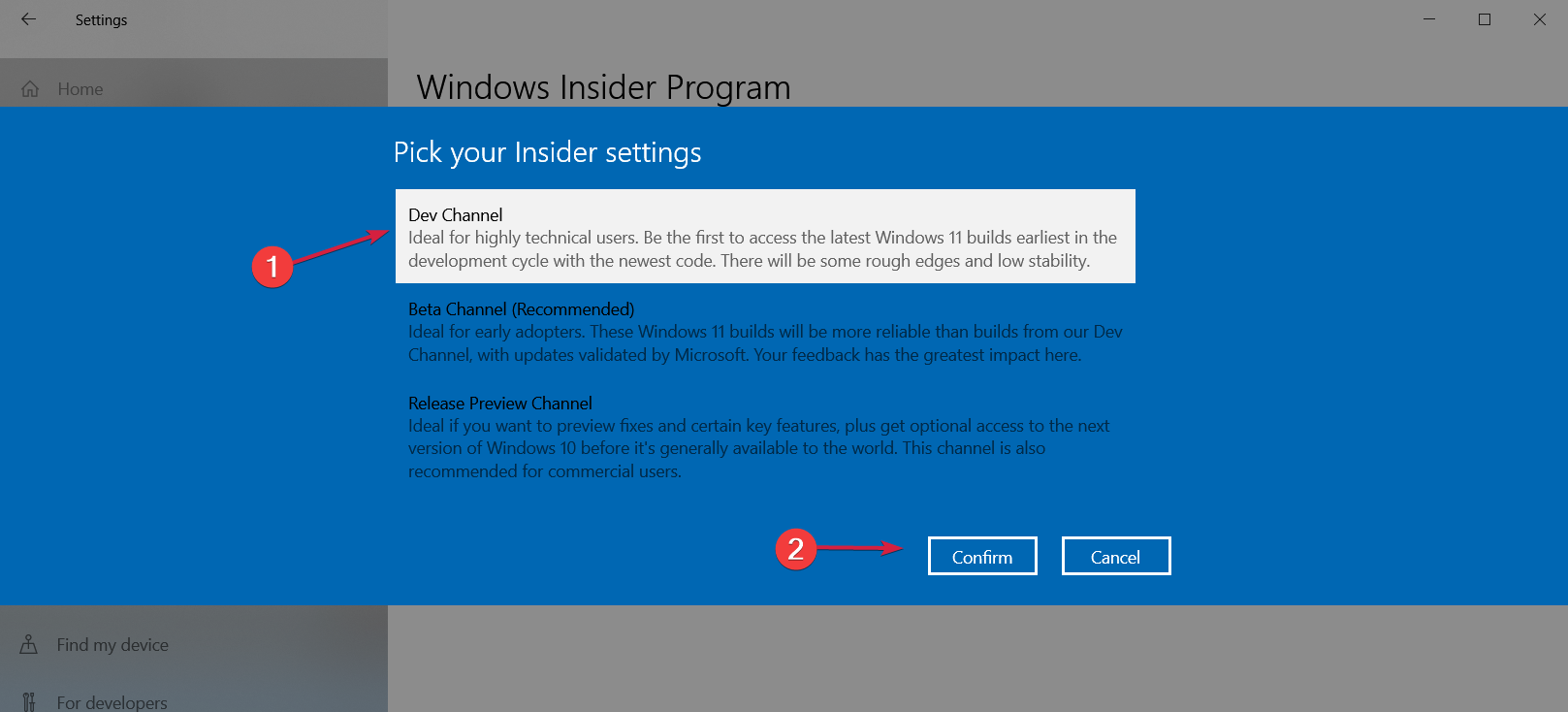
- 您将看到另一个确认窗口,然后系统会提示您重新启动。
加入 Windows Insider Program 的 Dev Channel 或 Beta Channel 是试用第一个 Windows 11 Preview Build 的关键,因此请按照上述步骤完成。
3. 安装 Windows 11 Insider Preview Build
- 单击“开始”按钮并选择“设置”。
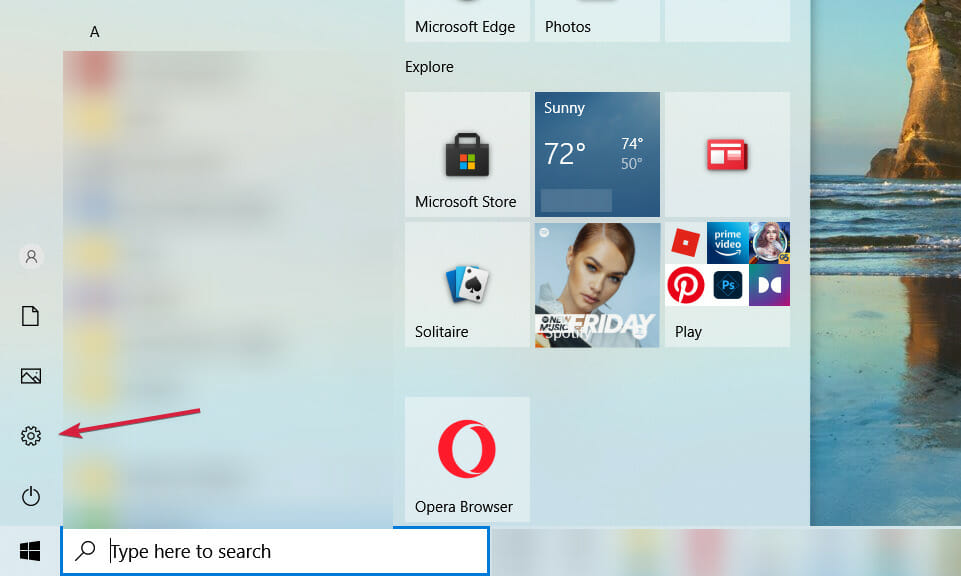
- 现在选择更新和安全。
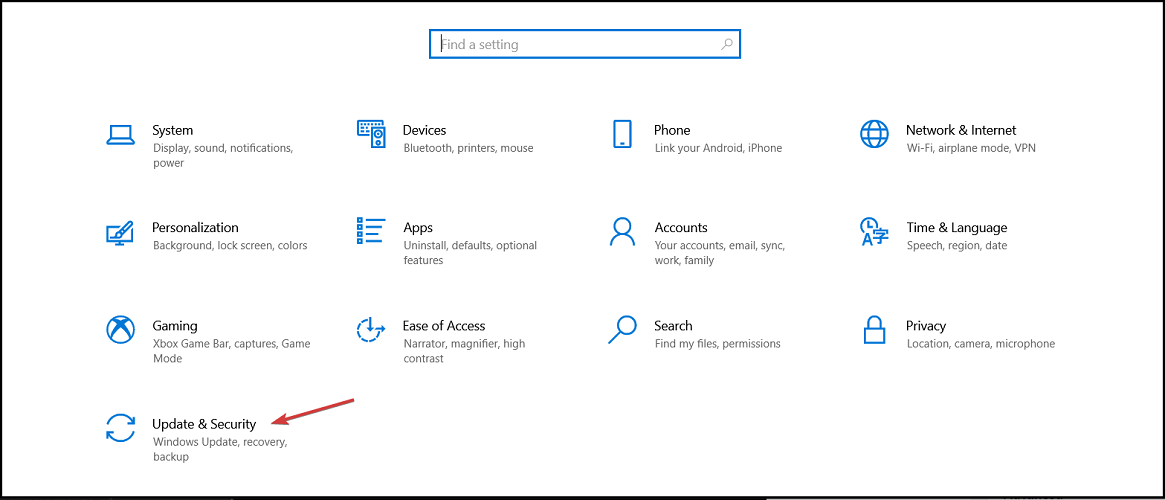
- 只需单击“检查更新”按钮,您就会看到作为常规 Windows 更新的 Windows 11 Insider Preview Build。
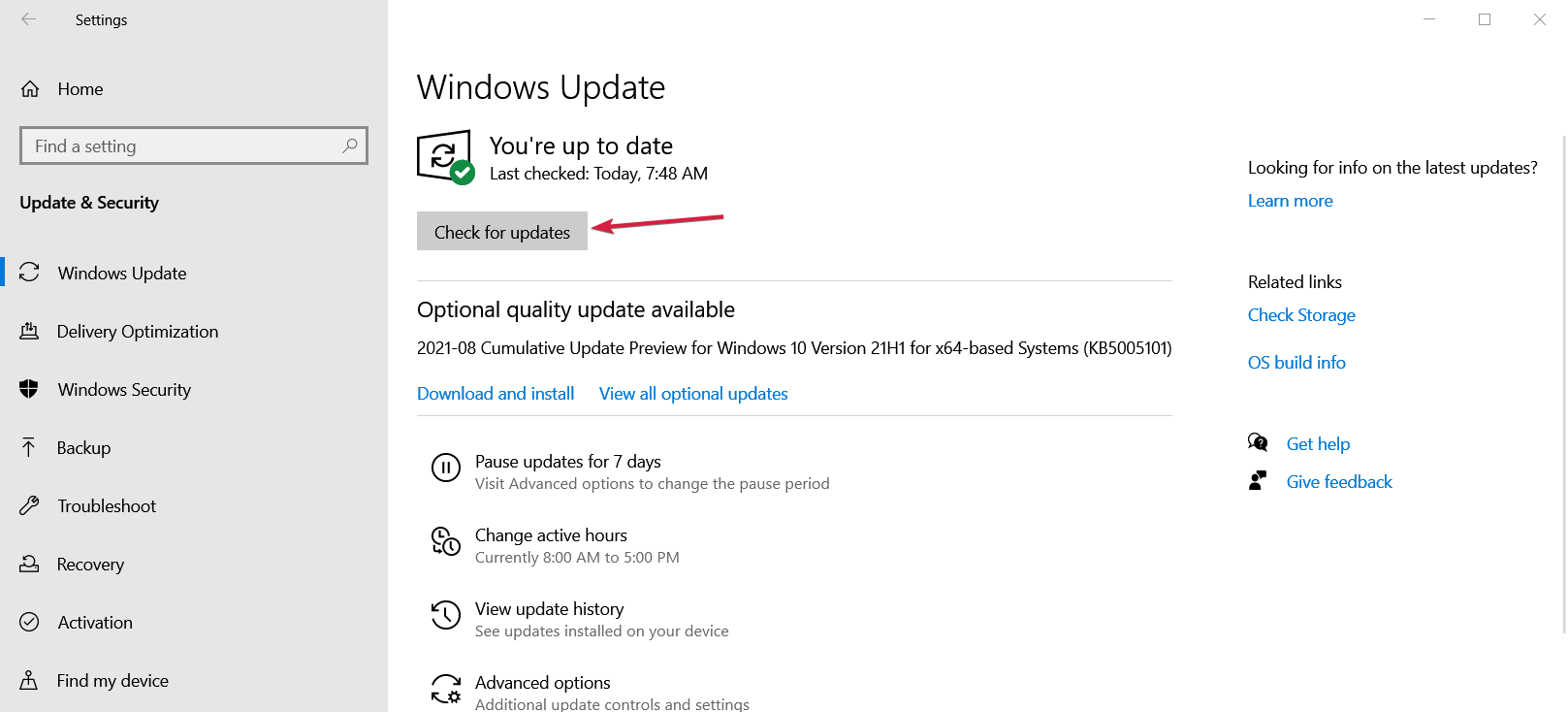
它将开始下载,然后,安装将开始。系统还会提示您重新启动。
4. 从 ISO 安装 Windows 11 Insider Preview
- 转到Windows Insider Preview 下载页面。您必须登录您的Insider帐户并设置为Dev Channel或Beta Channel。
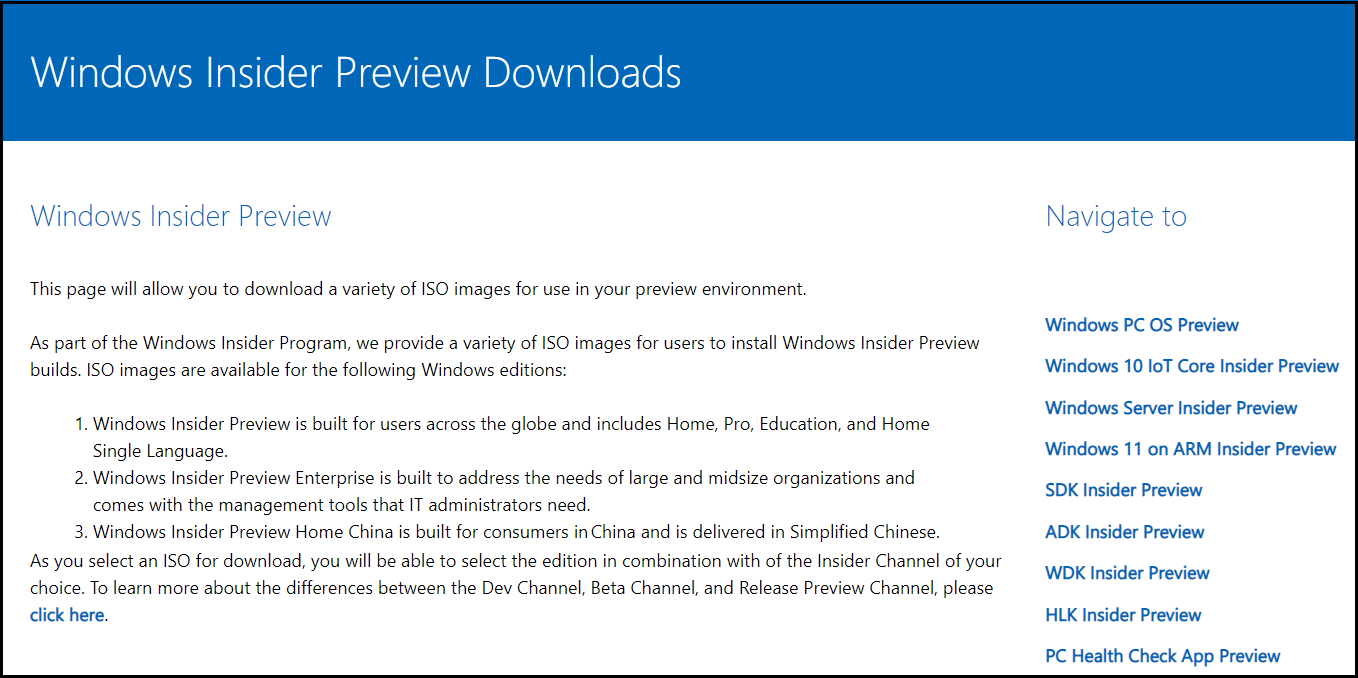
- 向下滚动页面并在Select edition下选择Windows 11。
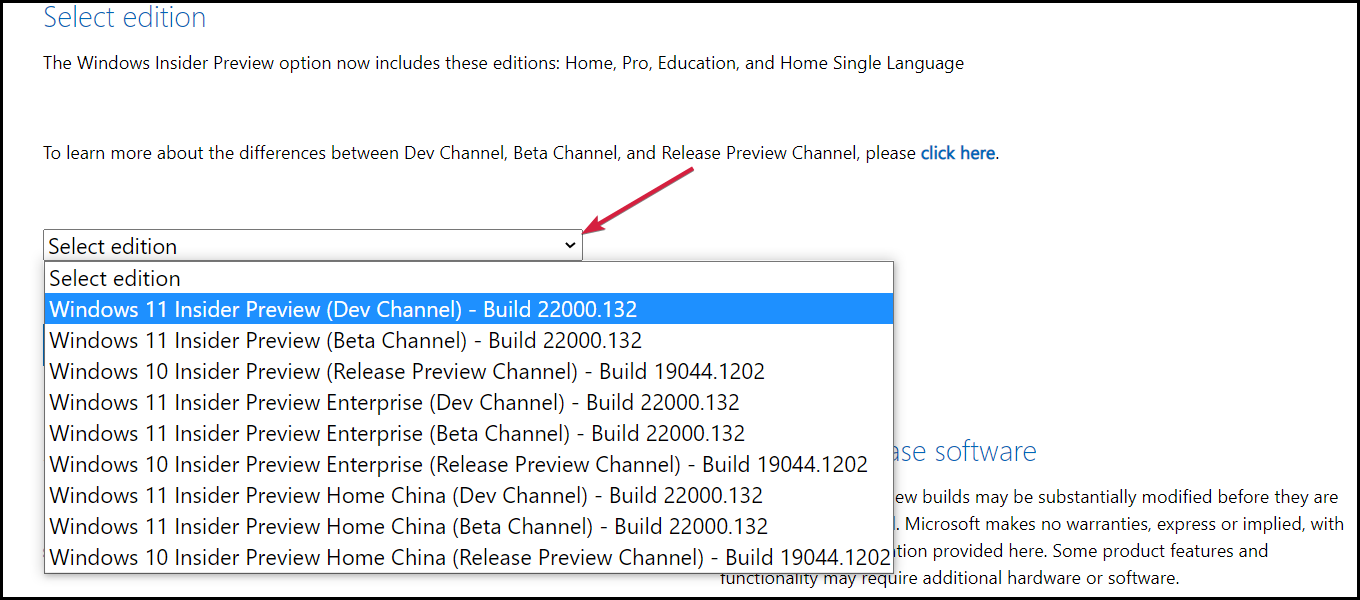
- 您还需要选择语言,然后,您将收到一个下载链接,您将能够单击64 位下载按钮以获取 Windows 11 ISO。
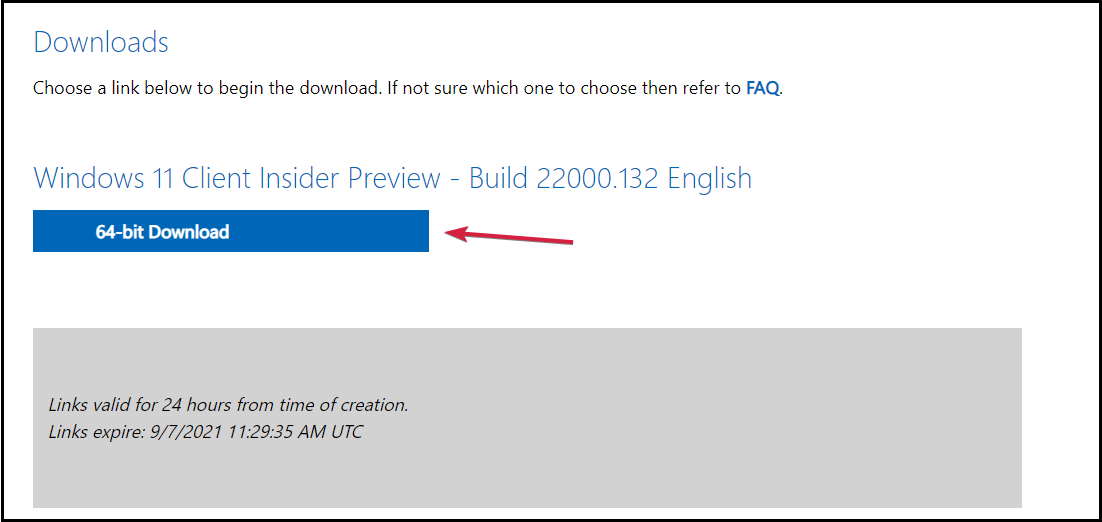
- 现在您可以创建可引导的 USB或 DVD,或者只需右键单击 ISO 并选择安装选项。
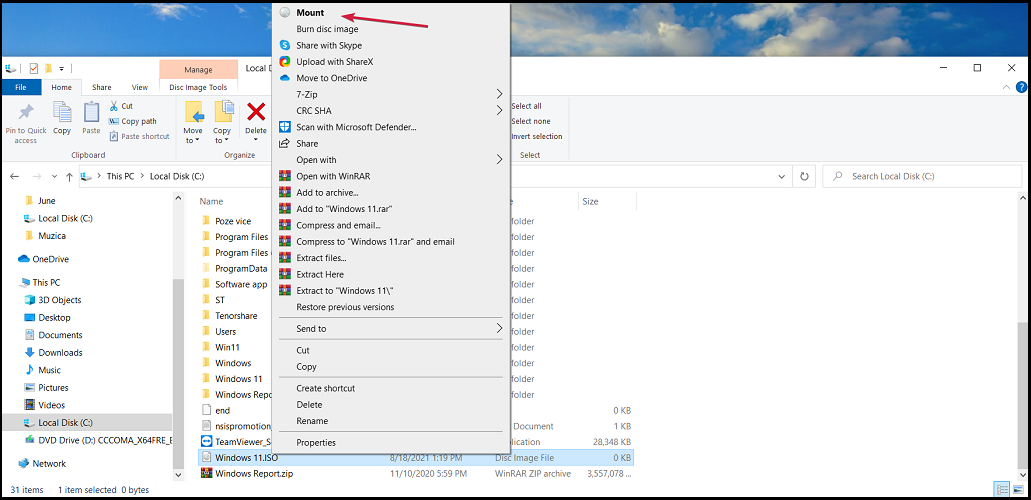
- 一个新的虚拟驱动器将出现在您的文件管理器窗口中。只需单击它,然后双击安装文件即可开始安装过程。
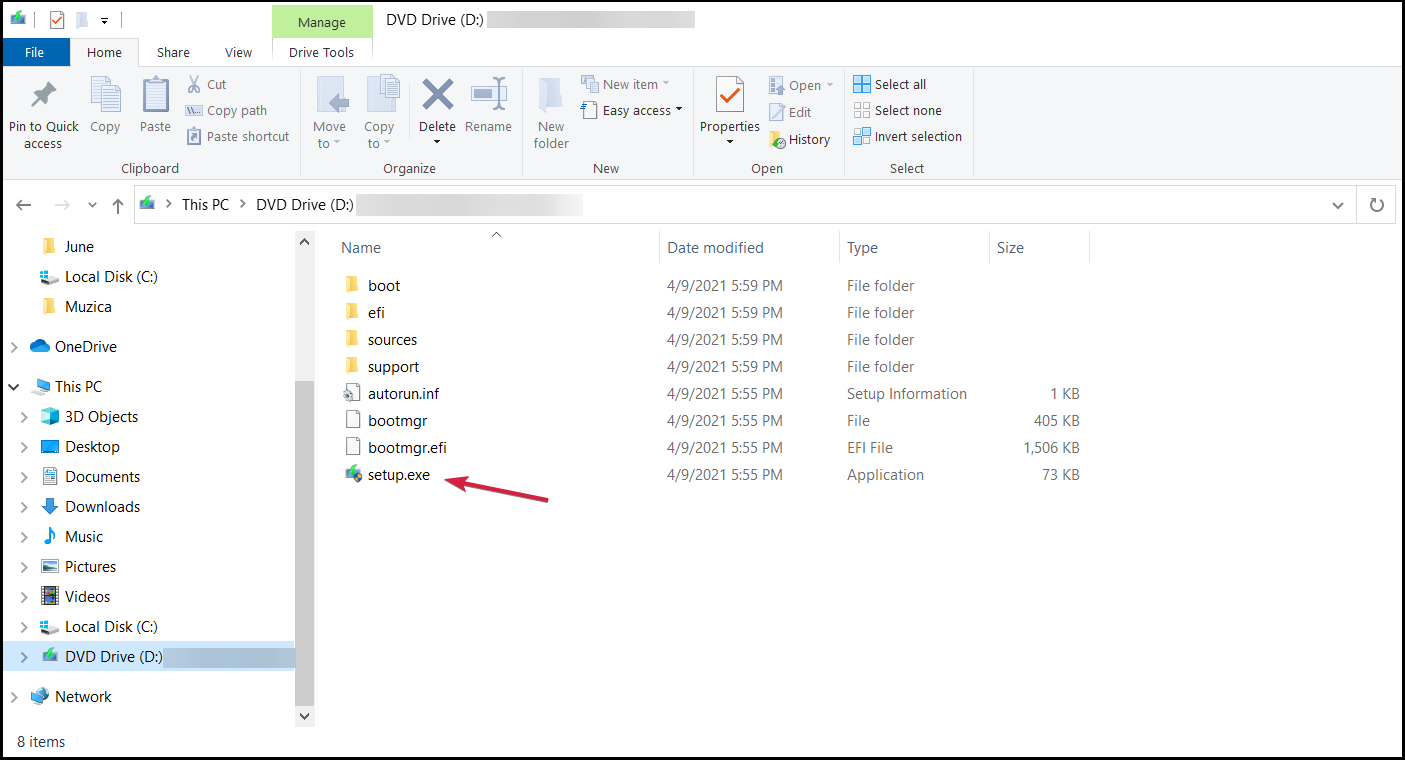
Windows 11 有哪些新功能?
在设计新操作系统时,微软的主要重点是为用户提供更好的整体体验,首先是改进的用户界面重新设计、与 App Store 的更多合作以及独特的游戏体验。
流线型的新设计具有柔和的色彩和圆角、经过改进的“开始”菜单以及用于改进 PC 平板电脑体验的更大触摸目标,等等。
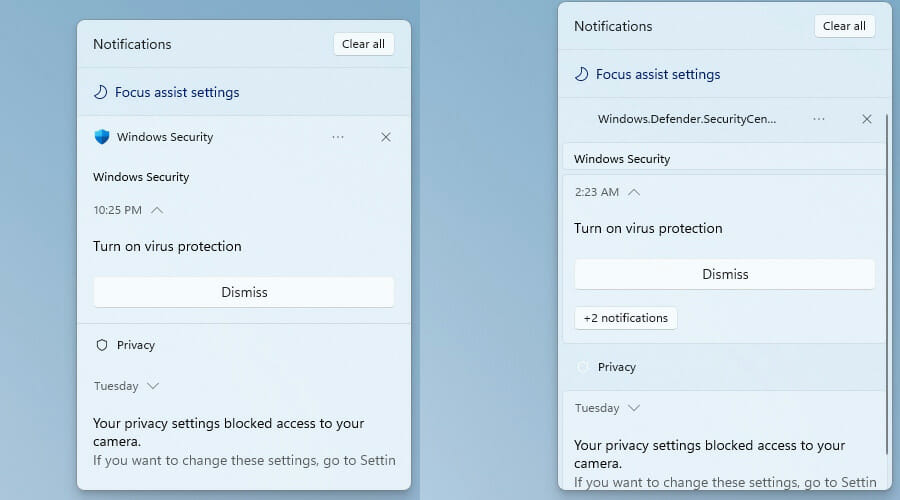
借助亚马逊商店对 Android 应用程序的支持,以及借助小工具功能,您可以通过一种新方式一目了然地了解您的兴趣,升级到新操作系统显然很诱人。
但微软 Windows+ 设备业务执行官兼首席产品官Panos Panay对 Windows 11 的愿景最为贴切:
在过去的 18 个月里,我们使用 PC 的方式发生了令人难以置信的转变,我们从将 PC 融入我们的生活转变为试图将我们的整个生活融入 PC。我们的设备不仅是我们去开会、上课和完成工作的地方,也是我们和朋友一起玩游戏、疯狂观看我们最喜欢的节目,也许是最有意义的相互联系的地方。在这个过程中,我们发现自己重新创造了办公室玩笑、走廊闲聊、锻炼、欢乐时光和节日庆祝活动——数字化。
我们已经描述了如何从 Windows 10 升级到 Windows 11 Insider Preview Build,但您也可以使用如上所示的 ISO 来实现。
在适当的时候,在跳转到实际程序之前,请记住使用最好的备份数据软件并确保您有稳定的互联网连接。
除了您可以下载最新版本然后升级您的 PC 之外,请注意,您还可以选择创建可启动的 USB 驱动器。在这方面,只需使用具有至少 8GB 存储空间的 USB 驱动器。
在升级操作系统时,您可以选择保留哪些程序。为所有人执行此操作,将它们保存到新位置,或从系统中删除所有内容并享受全新的开始。
至于公共测试版,请注意我们强烈建议将其安装在第二个测试设备上,因为错误很可能是软件包的一部分。
 Win 11系统之家
Win 11系统之家
